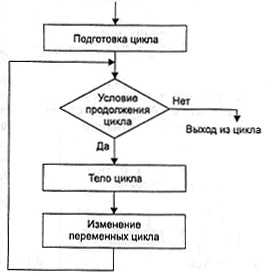Два способа того, как удалить Microsoft Visual C++. Как удалить microsoft visual c 2018
Два способа того, как удалить Microsoft Visual C++
Со временем на компьютере скапливается очень много приложений, которые не всегда нужны пользователю. Бывает и такое, что множество софта устанавливается автоматически. Если вы заметили, что объем свободного пространства на диске резко сократился, пора задуматься об удалении ненужных приложений. В этой статье будет рассказано, как удалить Microsoft Visual C++. Но прежде чем давать подробные инструкции по удалению, необходимо разобраться, можно ли вообще удалять этот компонент системы.
Можно ли удалить Microsoft Visual C++
Можно, но стоит ли это делать? Сейчас и ответим на этот вопрос. Если вкратце, то лучше этого не делать. Дело в том, что данное программное обеспечение нужно системе для запуска других программ. Каждая из них требует разную версию Visual C++, поэтому, удалив хоть одну с компьютера, вы можете со временем обнаружить, что какая-то программа попросту отказывается устанавливаться.
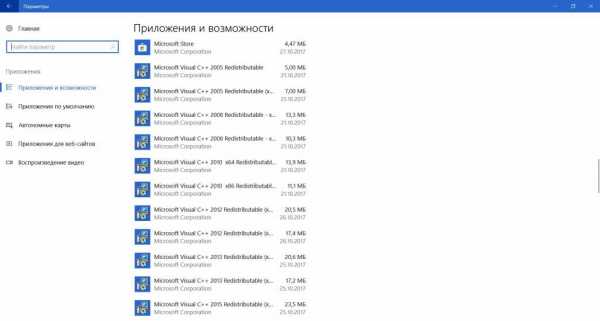
Рекомендуется удалять Visual C++ только в том случае, если вы точно знаете, что она не нужна для запуска других программ. Например, если вы не пользуетесь старыми приложениями, которые выходили в нулевых годах, значит, можете смело удалять старые версии Microsoft Visual C++.
Способы удаления
Мы выяснили, что Microsoft Visual C++ можно удалять, теперь давайте разберемся, как это сделать. Сразу стоит сказать, что существует два способа выполнения поставленной задачи. Первый подразумевает изменение параметров системы. Второй же задействует специальный системный компонент "Программы и компоненты". Разберем каждый метод в отдельности.
Способ № 1: через параметры системы (только в Windows 10)
Если вы владелец Windows 10, значит, вам лучше воспользоваться именно этим способом, позволяющим удалить Microsoft Visual C++. Заключается он в следующем:
- Откройте меню "Пуск".
- В нижнем левом углу нажмите по кнопке "Параметры", выполненной в виде шестеренки.
- В появившемся одноименном окне нажмите по кнопке "Приложения".
- Появится весь список установленных программ на компьютере. Пролистайте его вниз, пока не обнаружите Microsoft Visual C++.
- Нажмите по программе левой кнопкой мыши.
- В появившемся подменю нажмите по кнопке "Удалить".
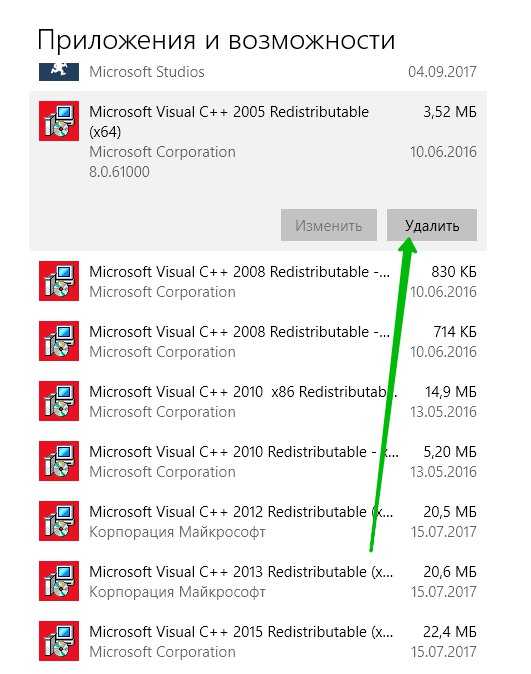
Теперь вам необходимо дать согласие на выполнение этого действия и дождаться его завершения. Спустя несколько секунд программа будет полностью удалена с компьютера.
Способ № 2: через "Программы и компоненты" (универсальный метод)
Если на вашем компьютере установлена не Windows 10, значит, вышеописанной инструкцией вы не сможете воспользоваться. Давайте разберемся, как удалить Microsoft Visual C++ в других версиях "Виндовс".
- Нажмите сочетание клавиш Win + R.
- В появившемся окне "Выполнить" выпишите команду "appwiz.cpl" (без кавычек).
- Нажмите кнопку "ОК" для ее выполнения.
- Откроется окно "Программы и компоненты", в котором будет список всех установленных приложений на компьютере.
- Отыщите Microsoft Visual C++ и нажмите по программе правой кнопкой мыши.
- В появившемся меню выберите опцию "Удалить". Возможно, эта кнопка будет неактивна, тогда нажимайте "Изменить".
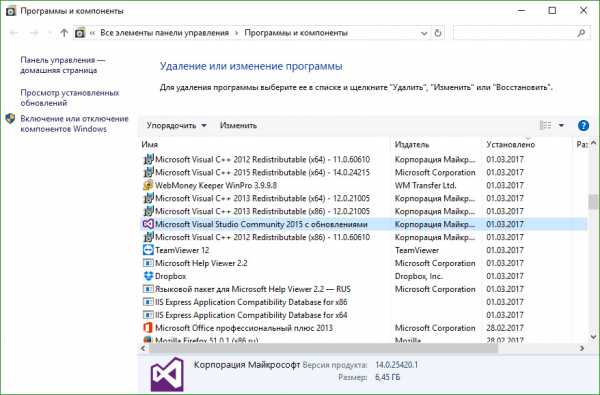
После этого, как и в предыдущем способе, начнется удаление программы. Дождитесь его завершения, после чего закрывайте окно "Программы и компоненты".
Заключение
Вот мы и разобрались, как удалить Microsoft Visual C++. Как можно заметить, две инструкции довольно схожи. Какой пользоваться - решать только вам.
fb.ru
Два способа того, как удалить Microsoft Visual C++
Со временем на компьютере скапливается очень много приложений, которые не всегда нужны пользователю. Бывает и такое, что множество софта устанавливается автоматически. Если вы заметили, что объем свободного пространства на диске резко сократился, пора задуматься об удалении ненужных приложений. В этой статье будет рассказано, как удалить Microsoft Visual C++. Но прежде чем давать подробные инструкции по удалению, необходимо разобраться, можно ли вообще удалять этот компонент системы.
Можно ли удалить Microsoft Visual C++
Можно, но стоит ли это делать? Сейчас и ответим на этот вопрос. Если вкратце, то лучше этого не делать. Дело в том, что данное программное обеспечение нужно системе для запуска других программ. Каждая из них требует разную версию Visual C++, поэтому, удалив хоть одну с компьютера, вы можете со временем обнаружить, что какая-то программа попросту отказывается устанавливаться.
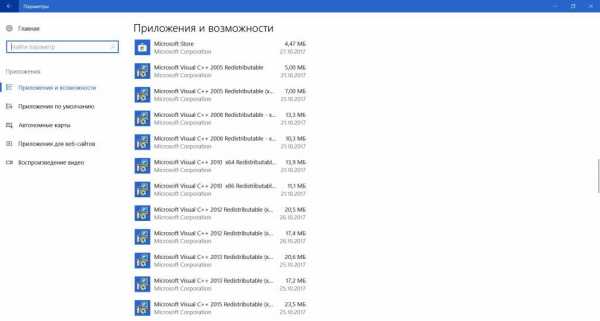
Рекомендуется удалять Visual C++ только в том случае, если вы точно знаете, что она не нужна для запуска других программ. Например, если вы не пользуетесь старыми приложениями, которые выходили в нулевых годах, значит, можете смело удалять старые версии Microsoft Visual C++.
Способы удаления
Мы выяснили, что Microsoft Visual C++ можно удалять, теперь давайте разберемся, как это сделать. Сразу стоит сказать, что существует два способа выполнения поставленной задачи. Первый подразумевает изменение параметров системы. Второй же задействует специальный системный компонент «Программы и компоненты». Разберем каждый метод в отдельности.
Способ № 1: через параметры системы (только в Windows 10)
Если вы владелец Windows 10, значит, вам лучше воспользоваться именно этим способом, позволяющим удалить Microsoft Visual C++. Заключается он в следующем:
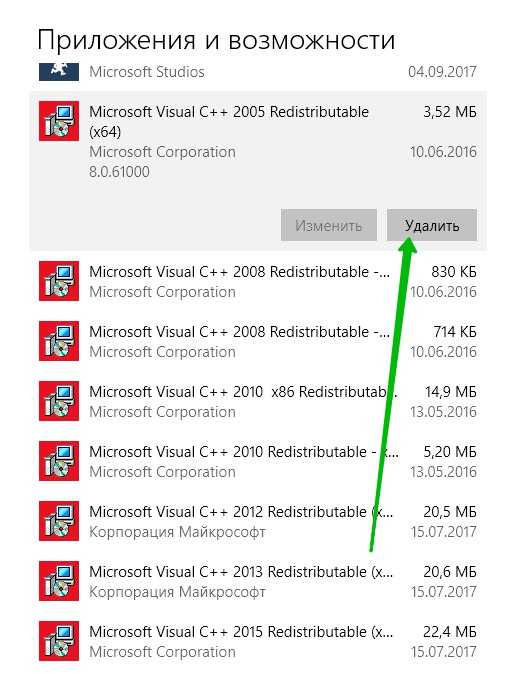
Теперь вам необходимо дать согласие на выполнение этого действия и дождаться его завершения. Спустя несколько секунд программа будет полностью удалена с компьютера.
Способ № 2: через «Программы и компоненты» (универсальный метод)
Если на вашем компьютере установлена не Windows 10, значит, вышеописанной инструкцией вы не сможете воспользоваться. Давайте разберемся, как удалить Microsoft Visual C++ в других версиях «Виндовс».
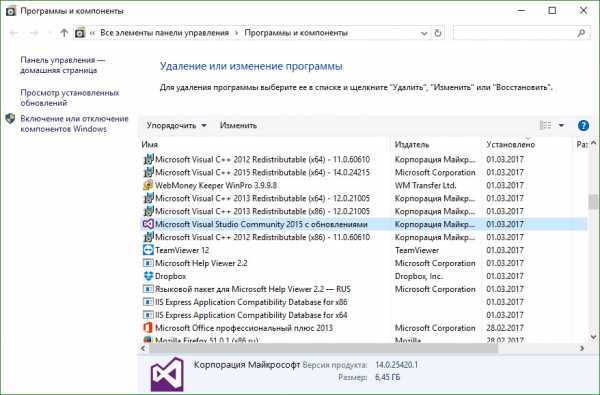
После этого, как и в предыдущем способе, начнется удаление программы. Дождитесь его завершения, после чего закрывайте окно «Программы и компоненты».
Заключение
Вот мы и разобрались, как удалить Microsoft Visual C++. Как можно заметить, две инструкции довольно схожи. Какой пользоваться — решать только вам.
Источник
ruud.ru
Microsoft visual c как удалить — Как удалить Microsoft Visual c ++ 2010 — 22 ответа
Как удалить microsoft visual c
В разделе Другие языки и технологии на вопрос Как удалить Microsoft Visual c ++ 2010 заданный автором Аноним Задрот лучший ответ это Uninstall Tool позволяет полностью стереть все упоминания о том или ином ПО из системного реестра (так как довольно часто даже после деинсталляции кое-какие данные остаются) . Плюс ко всему, Uninstall Tool гораздо нагляднее, удобнее и, что немаловажно, быстрее, чем стандартный апплет WindowsссылкаRevo Uninstaller - это утилита, которая является не просто очередным аналогом стандартного апплета "Установка и удаление программ" операционных систем Windows, а объединяет в себе достаточное количество полезных модулей и компонент для выполнения полномасштабной очистки компьютера.поставь его заново с отслеживанием и удали начисто
Привет! Вот подборка тем с ответами на Ваш вопрос: Как удалить Microsoft Visual c ++ 2010
Ответ от сергей нелюбов[гуру]Пуск-панель управления-удаления программУдаляй с реестра Качайте Hybrid сборку из нескольких версий Microsoft Visual C++ под вашу систему. Удалять ничего ненадо, просто запустите установку пакета (установка скрытая) . Уже давно пользуюсь этим паком и не взрываю себе мозг, человеку собравшему его респектp.s.Там же написано как удалить не удаляемые Visual C++ кстати
Ответ от Николай[гуру]Если его нет в Установка\удаление программ, значит его уже нету (либо стоит С++ по умолчанию, поставляемый вместе с ОС, такой С++ хрен выпилишь) . Так же можешь установить С++ 2010 и заново его удалить (если есть подозрения, что он удалён не полностью).
Ответ от Jide[гуру]используй спец утилиты
Ответ от 2 ответа[гуру]Привет! Вот еще темы с нужными ответами:
Ответить на вопрос:
22oa.ru
Microsoft Visual - как удалить?
Примените сочетание клавиш «Windows» + «R».
В появившемся поле напишите appwiz.cpl и кликните «ОК».
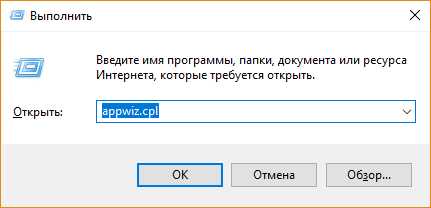
В перечне софта найдите «Microsoft Visual C++…», выберите соответствующую версию, кликните по ее названию правой кнопкой мыши, выберите «Удалить».
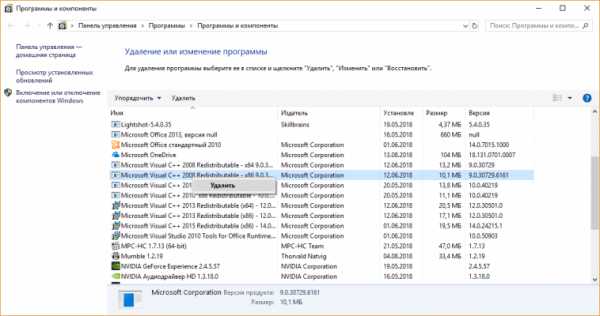
Дождитесь окончания работы Мастера деинсталляции.
microsoft-visual-c.softok.info
- В мозиле флеш плеер тормозит

- Шумит жесткий диск при работе

- Как переключить на ноутбуке цифры на буквы

- Настройка radius сервера
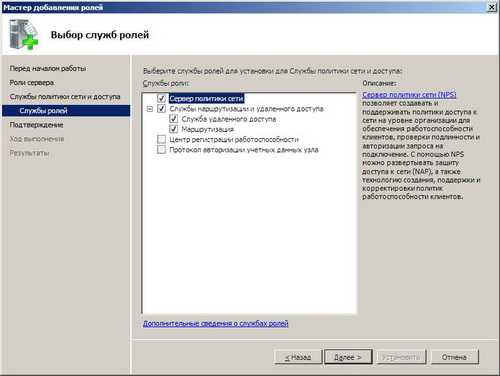
- Как включить javascript на телевизоре
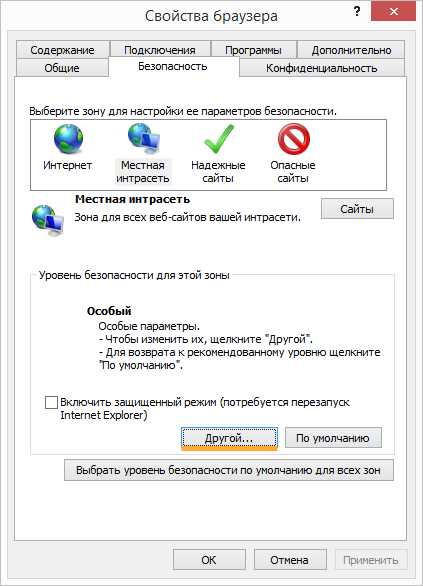
- Почему не загружается видео
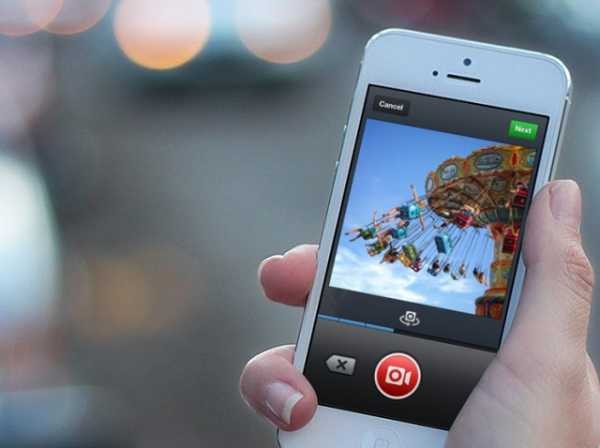
- Что в автозагрузке можно отключить

- Web серверы

- Проверка на заражение компьютера рекламным вирусом
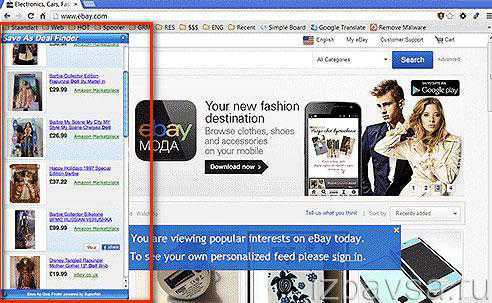
- Iis настройка ftp

- Vba цикл do while